ວິທີການບລັອກໂຄສະນາໃນ Android ໂດຍໃຊ້ DNS ສ່ວນຕົວໃນປີ 2022 2023 : ໃຫ້ຍອມຮັບວ່າໂຄສະນາເປັນສິ່ງທີ່ພວກເຮົາທຸກຄົນກຽດຊັງ. ບໍ່ພຽງແຕ່ໂຄສະນາລົບກວນພວກເຮົາ, ແຕ່ພວກມັນຍັງທໍາລາຍການເບິ່ງວິດີໂອຂອງທ່ານຫຼືການທ່ອງເວັບ. ຖ້າໂທລະສັບຂອງທ່ານມີ adware, ມັນຍັງສາມາດສົ່ງຜົນກະທົບຕໍ່ຊີວິດຫມໍ້ໄຟແລະປະສິດທິພາບ. ດີ, ທ່ານສາມາດໄດ້ຢ່າງງ່າຍດາຍສະກັດການໂຄສະນາໂດຍການປົ່ງຮາກອອກຕາມອຸປະກອນ Android ຂອງທ່ານ, ແຕ່ປົ່ງຮາກອອກຕາມເບິ່ງຄືວ່າບໍ່ແມ່ນທາງເລືອກທີ່ດີທີ່ສຸດ.
ຈະເປັນແນວໃດຖ້າຫາກວ່າຂ້າພະເຈົ້າບອກທ່ານວ່າທ່ານສາມາດເອົາການໂຄສະນາອອກຈາກອຸປະກອນ Android ຂອງທ່ານໂດຍບໍ່ມີການເຂົ້າເຖິງຮາກ? ນີ້ເປັນໄປໄດ້ກັບທາງເລືອກ DNS ສ່ວນຕົວຂອງ Android. ສໍາລັບຜູ້ທີ່ບໍ່ຮູ້, Google ໄດ້ນໍາສະເຫນີຄຸນສົມບັດໃຫມ່ທີ່ເອີ້ນວ່າ 'Private DNS' ຫຼື DNS over TLS ໃນ Android Pie. ສໍາລັບຜູ້ທີ່ບໍ່ຮູ້, ມັນເປັນຄຸນນະສົມບັດທີ່ອະນຸຍາດໃຫ້ຜູ້ໃຊ້ສາມາດປ່ຽນຫຼືເຊື່ອມຕໍ່ກັບ DNS ທີ່ແຕກຕ່າງກັນໃນ Android ໄດ້ຢ່າງງ່າຍດາຍ.
ຕົວເລືອກ DNS ສ່ວນຕົວໃນ Android Pie ອະນຸຍາດໃຫ້ຜູ້ໃຊ້ສາມາດຕັ້ງເຄື່ອງແມ່ຂ່າຍ DNS ໂດຍສະເພາະສໍາລັບທັງ WiFi ແລະເຄືອຂ່າຍມືຖືຢູ່ໃນສະຖານທີ່ດຽວແທນທີ່ຈະປ່ຽນມັນເທື່ອລະອັນສໍາລັບແຕ່ລະຄົນ. ດັ່ງນັ້ນ, ເພື່ອສະກັດການໂຄສະນາໃນ Android, ພຽງແຕ່ປ່ຽນໄປ Adguard DNS.
Adguard DNS ແມ່ນຫຍັງ?
ອີງຕາມເວັບໄຊທ໌ທາງການ, AdGuard DNS ເປັນວິທີທີ່ໂງ່ທີ່ຈະສະກັດການໂຄສະນາທາງອິນເຕີເນັດທີ່ບໍ່ຈໍາເປັນຕ້ອງມີການຕິດຕັ້ງແອັບຯໃດໆ. ມັນບໍ່ເສຍຄ່າ ແລະເຂົ້າກັນໄດ້ກັບທຸກອຸປະກອນ. ສິ່ງທີ່ສໍາຄັນກ່ຽວກັບ AdGuard DNS ແມ່ນວ່າທ່ານໄດ້ຮັບສະກັດການໂຄສະນາທົ່ວລະບົບໂດຍບໍ່ມີການຮາກໃນອຸປະກອນ Android ຂອງທ່ານ.
ນີ້ຫມາຍຄວາມວ່າທ່ານບໍ່ຈໍາເປັນຕ້ອງຮາກທີ່ເກີດອຸປະກອນຂອງທ່ານຫຼືຫຼິ້ນກັບທຸງ Chrome ເພື່ອປິດການໂຄສະນາໃນ Android. ດັ່ງນັ້ນ, ໃນບົດຄວາມນີ້, ພວກເຮົາຈະແບ່ງປັນວິທີການເຮັດວຽກທີ່ຈະຊ່ວຍໃຫ້ທ່ານສະກັດການໂຄສະນາໂດຍໃຊ້ DNS ສ່ວນຕົວ. ວິທີການບລັອກໂຄສະນາໃນ Android ໂດຍໃຊ້ DNS ສ່ວນຕົວໃນປີ 2022 2023
ຂັ້ນຕອນການຂັດຂວາງການໂຄສະນາໃນ Android ໂດຍໃຊ້ DNS ສ່ວນຕົວ
ກະລຸນາກວດສອບວ່າໂທລະສັບຂອງທ່ານກຳລັງໃຊ້ Android 9 Pie ຢູ່. ຖ້າມັນເຮັດວຽກຢູ່ໃນ Pie, ປະຕິບັດຕາມບາງຂັ້ນຕອນທີ່ງ່າຍດາຍຂ້າງລຸ່ມນີ້.
1. ກ່ອນອື່ນຫມົດ, ເປີດ drawer app Android ແລະແຕະໃສ່ "ການຕັ້ງຄ່າ"
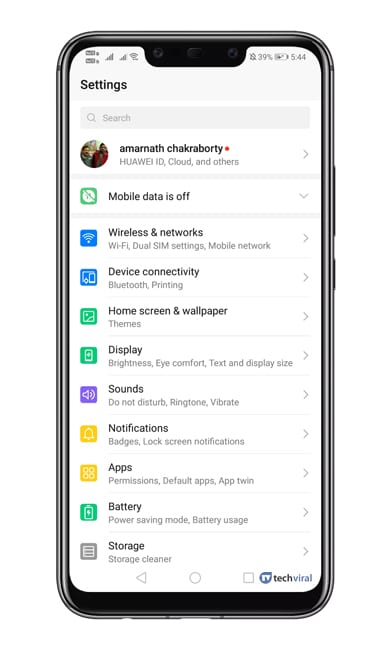
2. ພາຍໃຕ້ແຖບ Settings, ທ່ານຈໍາເປັນຕ້ອງເລືອກ "ເຄືອຂ່າຍແລະອິນເຕີເນັດ" ຫຼື "Wireless ແລະເຄືອຂ່າຍ".
3. ພາຍໃຕ້ Network & Internet Settings, ເລືອກ "DNS ສ່ວນຕົວ"
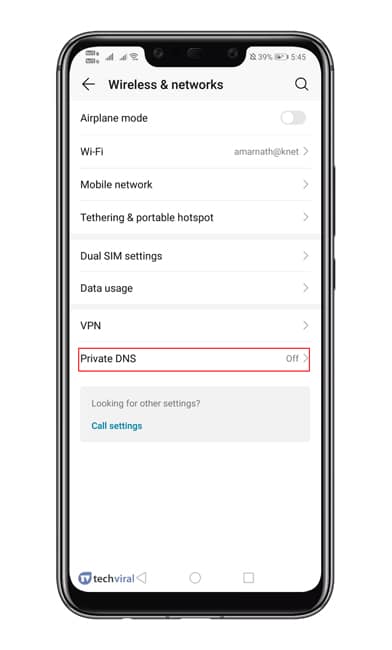
4. ໃນປັດຈຸບັນທ່ານຈໍາເປັນຕ້ອງເລືອກທາງເລືອກ "ຕັ້ງຄ່າ DNS ສ່ວນຕົວ"
5. ພາຍໃຕ້ຊື່ເຈົ້າພາບ, ພິມ 'dns.adguard.com'
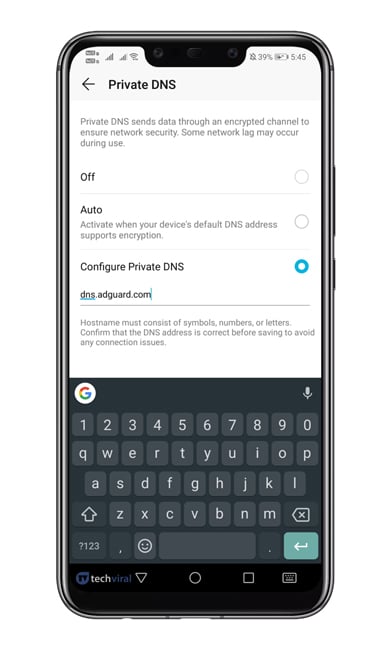
6. ບັນທຶກການຕັ້ງຄ່າແລະເປີດຕົວທ່ອງເວັບຂອງ Google Chrome.
7. ໃນແຖບ URL, ໃສ່ "Chrome://flags" ແລະກົດ Enter.
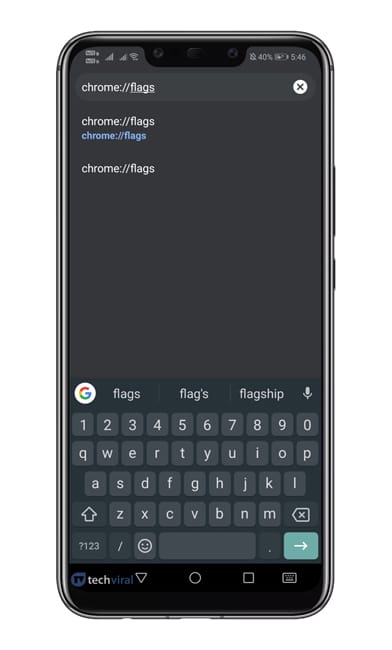
8. ໃນປັດຈຸບັນຄົ້ນຫາ "DNS" ແລະຫຼັງຈາກນັ້ນປິດການທໍາງານທາງເລືອກ "Async DNS" .
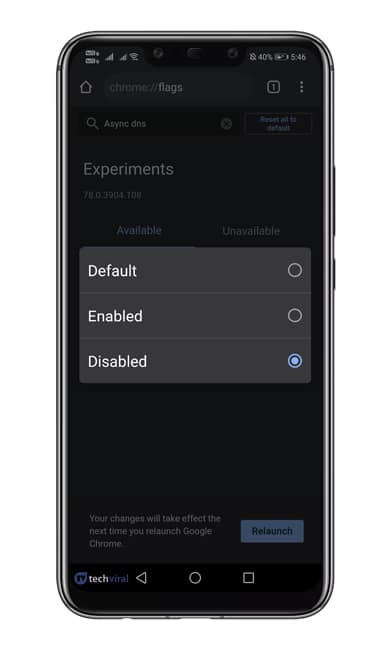
9. ໃສ່ດຽວນີ້ "chrome://net-internals"ໃນແຖບ URL ແລະກົດ Enter.
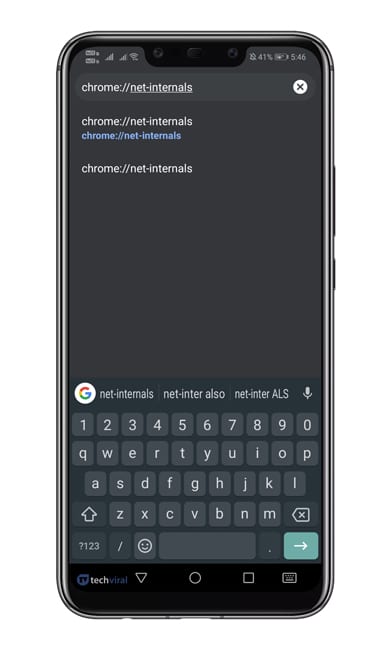
10. ເລືອກແຖບ DNS, ຈາກນັ້ນຄລິກ Option "ລ້າງແຄດ" .
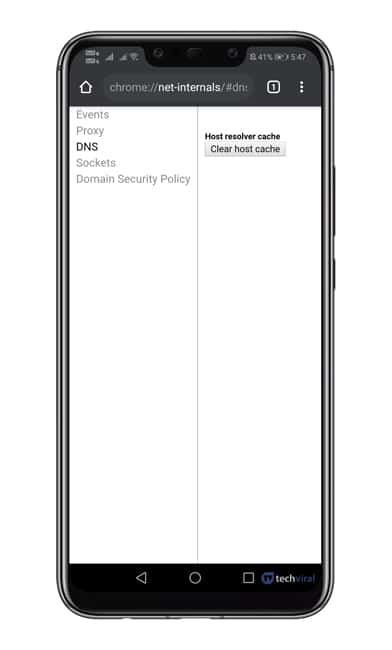
ນີ້ແມ່ນ! ຂ້ອຍສຳເລັດແລ້ວ! ປິດເປີດໂປຣແກຣມທ່ອງເວັບ Chrome ຄືນໃໝ່ດຽວນີ້ເພື່ອນຳໃຊ້ການປ່ຽນແປງ.
ດັ່ງນັ້ນ, ນີ້ແມ່ນວິທີທີ່ທ່ານສາມາດບລັອກໂຄສະນາໂດຍໃຊ້ຄຸນສົມບັດ DNS ສ່ວນຕົວໃນ Android 9 Pie. ວິທີການທີ່ແບ່ງປັນຂ້າງເທິງຈະເອົາໂຄສະນາອອກຈາກທຸກຫນ້າເວັບ. ຫວັງວ່າບົດຄວາມນີ້ຊ່ວຍເຈົ້າໄດ້! ແບ່ງປັນມັນກັບຫມູ່ເພື່ອນຂອງທ່ານເຊັ່ນດຽວກັນ








